Rumah >masalah biasa >Bagaimana untuk menyelesaikan palang merah pada sambungan rangkaian Win10? Apakah yang perlu saya lakukan jika saya tidak dapat menyambung ke Internet dengan palang merah pada rangkaian Win10?
Bagaimana untuk menyelesaikan palang merah pada sambungan rangkaian Win10? Apakah yang perlu saya lakukan jika saya tidak dapat menyambung ke Internet dengan palang merah pada rangkaian Win10?
- WBOYke hadapan
- 2023-07-13 09:49:232333semak imbas
Bagaimana untuk menyelesaikan masalah palang merah pada sambungan rangkaian Win10? Apakah yang perlu saya lakukan jika saya tidak dapat menyambung ke Internet dengan palang merah pada rangkaian Win10? Ramai rakan akan menghadapi masalah ini Sama ada mereka menggunakan rangkaian berwayar atau tanpa wayar, mereka mungkin menghadapi situasi ini. Sistem Home akan menyediakan penyelesaian di bawah.
Terdapat penyelesaian palang merah untuk sambungan rangkaian win10
Klik sambungan rangkaian dengan tetikus dan klik [Penyelesaian Masalah].
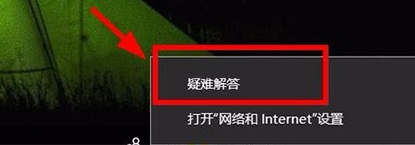
Anda kemudian boleh melihat hasil diagnosis rangkaian dan klik [Cuba lakukan pembaikan ini sebagai pentadbir].
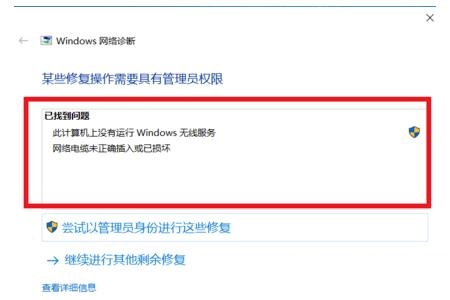
Pelanggan mesti mencari punca sebenar dan menanganinya berdasarkan keputusan diagnosis dalam talian.
Rakan-rakan yang menggunakan rangkaian berwayar, mungkin kabel rangkaian tidak dipasang dengan betul atau rosak, jadi anda perlu memasangnya semula atau menggantikannya.
Jika anda ingin menukar rangkaian wayarles tetapi terdapat palang merah, mungkin kerana perkhidmatan konfigurasi automatik WLAN tidak dihidupkan.
Penyelesaian: Tekan win+R pada papan kekunci pada masa yang sama (kunci menang ialah kekunci fungsi dalam ikon tetingkap pada papan kekunci), dan kotak dialog [Run] akan muncul.
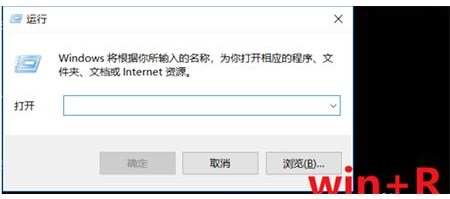
Taip [services.msc] dalam medan input kotak dialog [Operation], dan kemudian klik [OK].
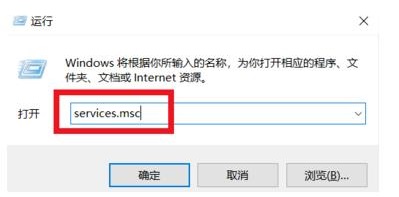
Dalam kotak dialog [Perkhidmatan] yang muncul, klik [Perkhidmatan], seret butang tatal di sebelah kanan, cari WiredAutoConfig, klik pilihan ini dan maklumat yang berkaitan akan muncul dalam lajur [Service Local] pada sebelah kiri Untuk penerangan tentang pilihan ini, klik [Jalankan perkhidmatan ini].
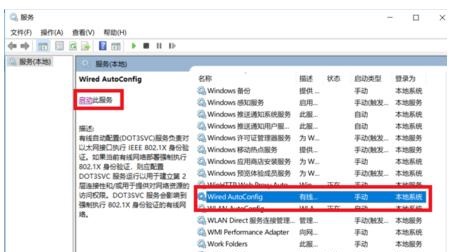
Kemudian cari pilihan AutoConfig WLAN, klik pilihan ini dan klik [Mulakan perkhidmatan ini] dalam lajur [Service Local] di sebelah kiri.
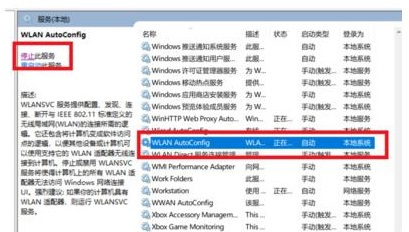
Kemas kini desktop, kemudian rangkaian boleh disambungkan seperti biasa.
Kami berharap pengenalan di atas dapat membantu kami.
Atas ialah kandungan terperinci Bagaimana untuk menyelesaikan palang merah pada sambungan rangkaian Win10? Apakah yang perlu saya lakukan jika saya tidak dapat menyambung ke Internet dengan palang merah pada rangkaian Win10?. Untuk maklumat lanjut, sila ikut artikel berkaitan lain di laman web China PHP!

